つーいーに!AndroidにもiPhone/iOSやMacで大人気の、Readdleからリリースされている無料メールアプリ「Spark」が配信開始となりました!
個人的にiPhoneからAndroidに乗り換えて唯一代替となるアプリが無く困っていたのが、このメールアプリ「Spark」でした。とにかく無料なのにメールアカウントの追加も無制限ですし、重要なメールを自動振り分け、メール送信やメール削除操作などの事後取り消しが可能、一括でボタンワンタップにてメールの既読や削除などが可能、メールのピン留めも可能と、とにかくまあ使いやすいんです。
以前から開発元のReaddleの公式Twitterアカウントをチェックし、Android向けの「Spark」アプリがリリース間近と知ったのが去年の事。まだかまだかと首を長くして待っていましたが、ついにAndroid版「Spark」が正式リリースとなったわけです!これは本当にうれしい!
という事で、本日はそんな超おすすめの無料メールアプリ「Spark」の便利なポイントと、個人的におすすめの初期設定ポイントを解説しておきます。Androidユーザーの方はぜひ使ってみてくださいね!
Android版無料メールアプリ「Spark」のおすすめポイント&特徴まとめ
スマートな受信トレイ:スマートな統一インボックス機能で、すべてのアカウントに届いたメールをまとめ、自動的に分類し、簡単に処理できるように整理してくれます。【重要】【メールマガジン】【ピン付き】【既読】などに自動分類してくれます。
高度なカスタマイズ要素:右スワイプや左スワイプだけでなく、短い右スワイプ、長い右スワイプと区別でき、計4つのスワイプ操作が可能。これを自由にカスタマイズして利用できるので、メールの処理が非常にはかどります。その他にもカスタマイズ要素は豊富に用意されており、自分好みの設定にするともう手放せなくなりますよ。
メールのピン留めやスヌーズ機能:重要なメール、読み返したいメールはピン留めしておくと後から専用のピン留めフォルダで簡単に確認できて便利です。またスヌーズ機能もあり、後から再度通知することも可能。ピン留めは非常に便利なのでぜひ使ってみてください!
誤操作後は取り消し可能:誤ってメールを送信してしまった、間違ってメールのピン留めやスヌーズをしてしまった、これから読むはずのメールをアーカイブしてしまったなど、誤操作があった際には、ポップアップで表示される【取り消し】をタップすることで操作の取り消しが可能です。これも非常に便利です。
メールの予約送信:メールの予約送信にも対応。夜間にメール作成、翌朝に送信なども可能です。
高度なメール検索機能:Sparkには高度な検索機能も搭載されています。検索ワードを入力しておくと、一字ごとにリアルタイムに検索が反映されていきます。自然言語検索、リンクやファイルの検索、検索結果の保存などにも対応。かなり使える検索機能です。
Mac/iOS版と「Sparkアカウント」を共有可能:Mac/iOS版と「Sparkアカウント」を共有可能。これにより、Mac/iOS版ですでに利用しているユーザーなら、アカウントを引き継ぐことで簡単にメールの設定などをインポートできます。メール設定のバックアップ用途としても便利です。
アプリ起動時のロックに対応:「Spark」アプリを起動する際にロックをかけ、パスコードや生体認証でロック解除するようにも設定可能です。スマホでよりセキュアにメールを送受信したい方にも良いかも。
チーム向けの機能:同僚やチームメンバーを招待して、一緒にメールを作成することができます。他にも、他の人が書いたメールを校正したり、添付されなかったファイルを追加したりして、仲間をサポートすることができます。
※チーム向けの機能は有料プランもあります。詳細はこちら。
※一部Android版には未搭載のチーム機能もあります。
※まだAndroid版には未搭載の機能:
メールテンプレート/クイックリプライ/カレンダービュー/チームへのメール付与/サードパーティーアプリの統合などはまだ未搭載ですが、今後追加予定です。
Android版無料メールアプリ「Spark」のおすすめ初期設定ポイント解説!
個人的に最低限設定しておきたい、Android版「Spark」をより便利に使うためのおすすめ初期設定ポイントをまとめておきます。これ以外にもいろいろと便利な設定が盛りだくさんなので、時間があればアプリの設定部分を隅々までチェックしてみてくださいね!
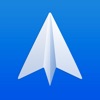 Spark – メールアプリ by Readdle
Spark – メールアプリ by Readdle
カテゴリ: 仕事効率化, ユーティリティ
iPhone/iPadの両方に対応
無料 ※価格は記事掲載時のものです。
まずは「Spark」アプリをインストールして起動したら、左上の【三】アイコンをタップします。
最下部に【設定】があるのでこれをタップ。
「Spark」の【設定】画面が開きます。サクッと解説しておくとこんな感じ。
①Sparkアカウント:Sparkのアカウントを作成できます。これによって他のOS(iOS/macOS)版ともメール設定などを共有可能ですし、バックアップ用途としても有用です。同期しているデバイスの確認や削除、Sparkからの自分のデータの削除なども出来ます。
②メールアカウント:複数のメールアカウントを使いたい場合は、ここから追加や削除が可能です。
③カスタマイズ:ここ非常に重要。改めて詳しく解説します。
④署名:メールに自動で挿入する署名を作成できます。複数の署名をメールアカウントに応じて使い分けも可能です。
⑤通知:通知の内容や通知するメールの設定などが可能です。通知したくないメールアカウントがあれば【通知タイプ>通知なし】に設定しておくと良いでしょう。
⑥セキュリティ:よりSparkをセキュアに使いたいなら、【パスキー・ロック】を併用すると良いでしょう。生体認証にも対応しています。
さて、ここからが個人的な「Spark」のおすすめカスタマイズ紹介になります。上記メニューから【③カスタマイズ】をタップして開きましょう。するとこのような画面が開きます。上部のタブには【サイドバー】【スワイプ】【ウィジェット】の3項目が表示されていると思います。
まずは【サイドバー】から。ここでは【新規追加】をタップすることで、サイドバーに表示する項目を追加できます。また、【編集】をタップすることで項目の並び替えや削除が可能です。
追加できる項目はこんな感じ。お好み応じて設定しておきましょう。
次に【スワイプ】の部分。ここはメールを処理するうえで非常に重要です。しっかり設定しておいてください。自分は以下のように設定しています。あくまでも一例です。自分好みに設定しておきましょう。意外と“ピン留め”は良く使っています。重要なメール、後から読み返したいメールはピン留め”しておくと便利ですよ。
続いて【ウィジェット】の部分。ここでは表示するウィジェットを【最下部(4個)】【最上部(2個)】から好みで選択可能です。より多くのウィジェットを使いたいなら【最下部】を使用すると良いでしょう。
続いては【Smart Inbox】を使いやすくカスタマイズしていきます。【設定>カスタマイズ>サイドバー】と進み、【Smart Inbox】をタップしてください。
ここでは【その他:アクション】を変更するのが個人的には鉄板設定。【アクション:既読にする】をタップします。
アクションは、【既読にする】【アーカイブ】【削除】の3つから選択できます。自分は迷わず【削除】を選んでいます。
以下のように【アクション:削除】となればOKです。
これにより、【Smart Inbox】のアイコンが以下のように変わります。特に【メールマガジン】の項目のメールは、購読解除はしたくないけど、いつも読むほどではないメールが多いです。そんな際には、このアイコンをタップするだけで一括でメールの削除が可能となります。自分はこの機能が「Spark」の中でも一番のお気に入りです。本当にメールの処理が格段に早くなりますよ。
続いては、各項目で表示されるメールの表示数を変更しておきましょう。これは個別に設定する必要があるので、【重要/通知/メールマガジン】などを個別に開いて設定していってください。
開くとこのような画面になります。自分は【グループ化:ひとまとめ】にしているのと、【表示項目:5】に設定しています。表示項目を変えることで各項目に表示されるメールの数が変更できます。使用しているスマホの縦サイズや自分の見やすいメール数などで調節すると良いでしょう。
とりあえず最低限設定しておきたい「Spark」のおすすめカスタイマイズ項目は以上です。後は各々各設定部分を良く読み、自分好みで更なる設定変更/カスタマイズを行ってみてくださいね。
「Spark」は本当に素晴らしいメールアプリなのでぜひ使ってみて!
という事で、簡単にではありますが、Android版「Spark」のおすすめ初期設定について解説してみました。個人的に色々なメールアプリをiOSやAndroidなどで使ってきましたが、中でも使い勝手はこの「Spark」がダントツで一番です。
複数アカウントでも動作が安定していますし、何よりメールの処理がスワイプや一括削除(既読)で軽快に出来るのが本当に素晴らしいと思います。
ぜひAndroidユーザーは勿論のこと、iPhoneやMacなどのユーザーさんでまだ「Spark」を使ったことのない方も試してみてくださいね。無料でここまで使えたら個人的には全く言う事がありません。
なお、Androidにおすすめのアプリを過去記事で紹介しています。良かったらこちらの記事も参考にしてみてくださいね。
公式サイト:Spark|Readdle

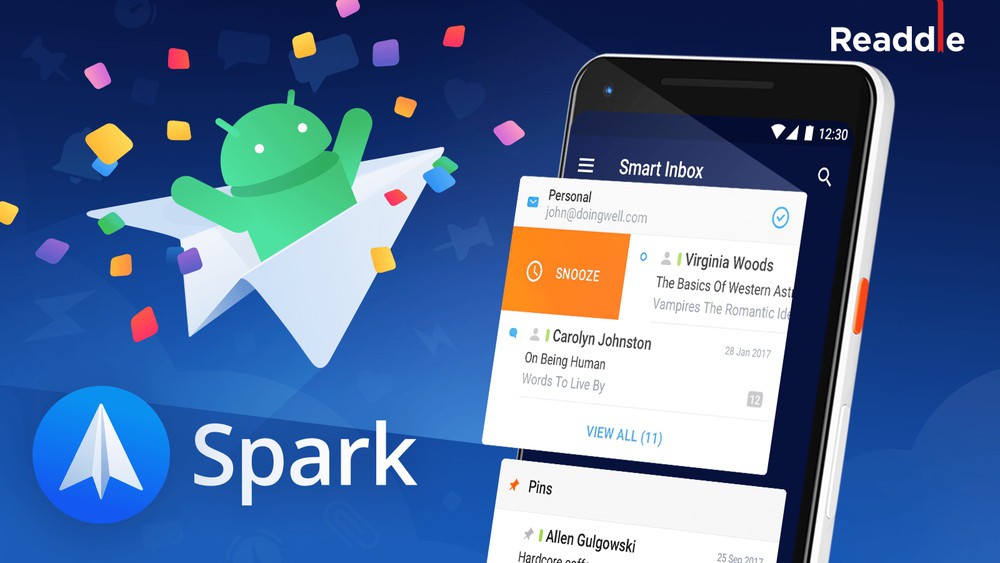

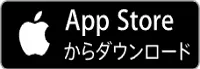
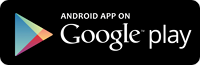
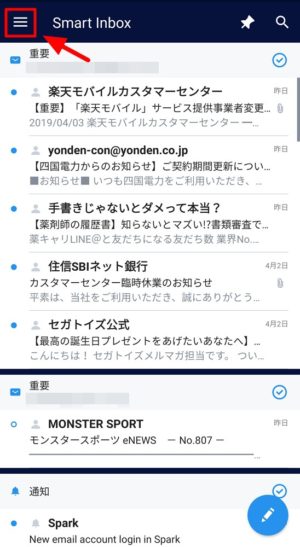
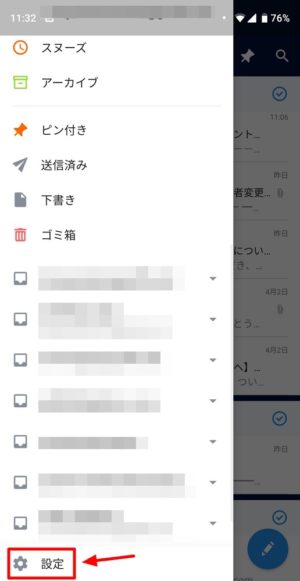
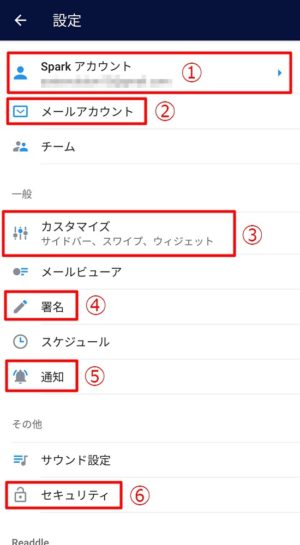
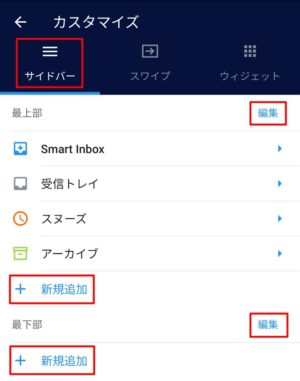
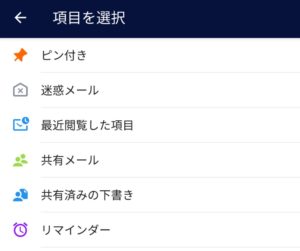
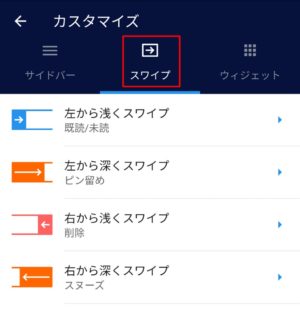
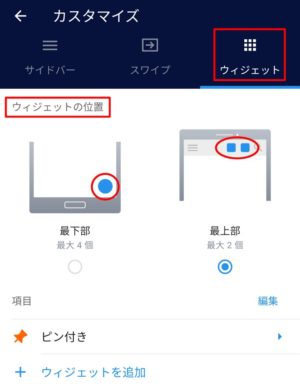
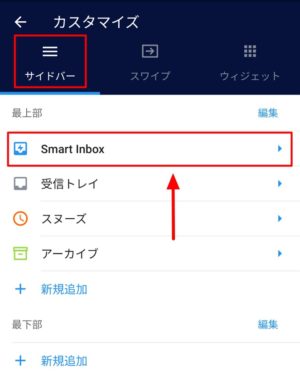
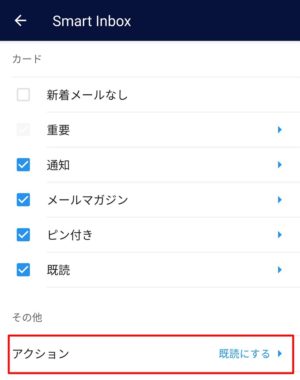
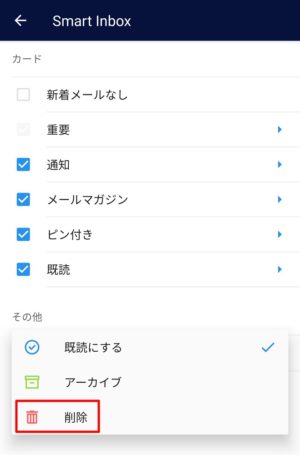
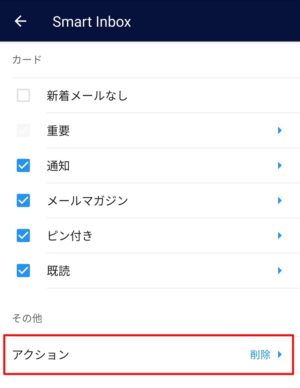
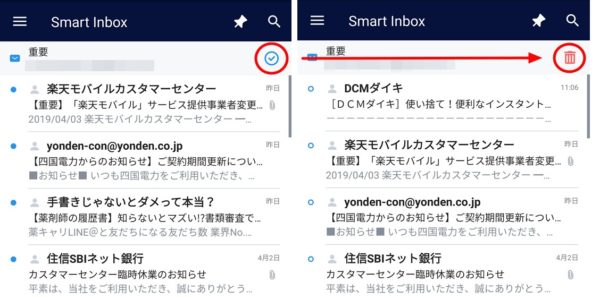
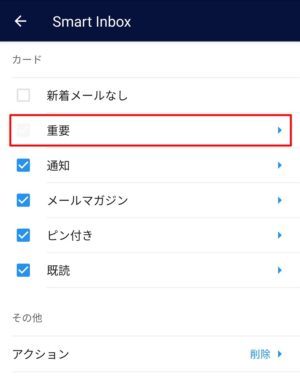
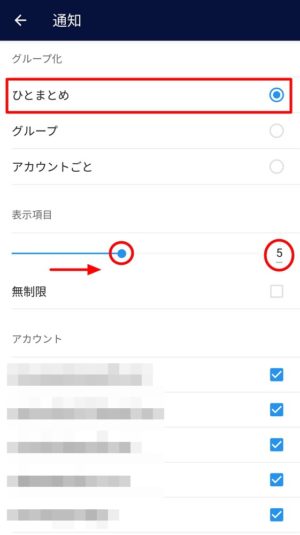
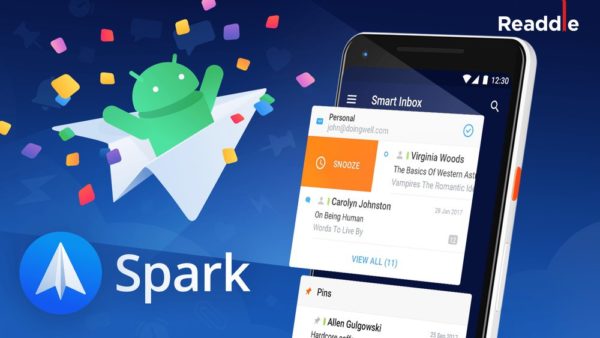



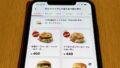

コメント